Felsőbb rétegbeli források beállítása
Azure DevOps Services | Azure DevOps Server 2022 – Azure DevOps Server 2019
Az Azure Artifacts felsőbb rétegbeli forrásaival egyetlen hírcsatornával egyszerűsítheti a csomagkezelést a közzétett és a külső hírcsatornákból és nyilvános nyilvántartásokból, például npmjs.com, NuGet.org származó csomagok tárolásához. Ha engedélyezve van egy felsőbb rétegbeli forrás a hírcsatornán, az Azure Artifacts automatikusan menti a közreműködő által telepített vagy annál magasabb szintű csomagok másolatát a felsőbb rétegből.
Felsőbb rétegbeli források engedélyezése új hírcsatornában
Jelentkezzen be az Azure DevOps-szervezetbe, és lépjen a projekthez.
Válassza az Összetevők lehetőséget, majd válassza a Hírcsatorna létrehozása lehetőséget.
Adja meg a hírcsatorna nevét, és válassza ki annak láthatósági és hatókör-beállításait. Győződjön meg arról, hogy a gyakori nyilvános forrásokból származó csomagok belefoglalása jelölőnégyzetet bejelöli a felsőbb rétegbeli források engedélyezéséhez.
Ha elkészült, válassza a Létrehozás lehetőséget .
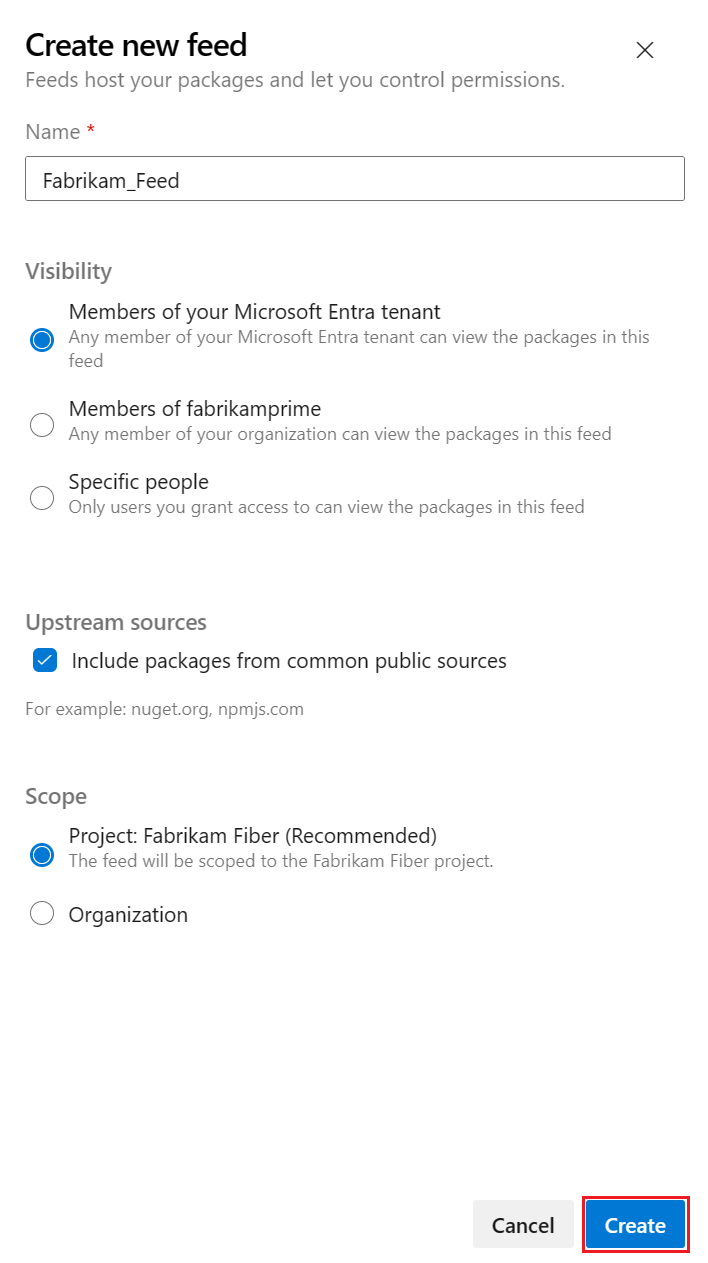
Fontos
A Maven-pillanatképek nem támogatottak a felsőbb rétegbeli forrásokban.
Felsőbb rétegbeli források engedélyezése meglévő hírcsatornában
Jelentkezzen be az Azure DevOps-szervezetbe, és lépjen a projekthez.
A fogaskerék ikon gombra
 kattintva navigálhat a hírcsatorna beállításaihoz.
kattintva navigálhat a hírcsatorna beállításaihoz.Válassza a Felsőbb rétegbeli források lehetőséget, majd a Felsőbb rétegbeli forrás hozzáadása lehetőséget.
Válassza a Nyilvános forrás lehetőséget, majd válasszon egy nyilvános forrást a legördülő menüből.
Ha végzett, válassza a Mentés lehetőséget, majd a jobb felső sarokban a Mentés elemet a módosítások megőrzéséhez.
Feljegyzés
Az egyéni nyilvános felsőbb rétegbeli források csak npm-adatbázisokkal támogatottak.
Hírcsatorna hozzáadása ugyanabban a szervezetben, mint egy felsőbb rétegbeli forrás
Jelentkezzen be az Azure DevOps-szervezetbe, és lépjen a projekthez.
Kattintson a fogaskerék ikon gombra
 a hírcsatorna beállításainak eléréséhez.
a hírcsatorna beállításainak eléréséhez.Válassza a Felsőbb rétegbeli források lehetőséget, majd válassza a Felsőbb réteg hozzáadása lehetőséget.
Válassza ki az Azure Artifacts-hírcsatornát ebben a szervezetben.
Válassza ki a kívánt hírcsatornát a legördülő menüből, és adja hozzá felsőbb rétegbeli forrásként. Ezután válassza ki a nézetet , és válassza ki a használni kívánt csomagtípus(ok) t. Igény szerint módosíthatja a felsőbb rétegbeli forrás nevét is.
Ha végzett, válassza a Mentés lehetőséget.
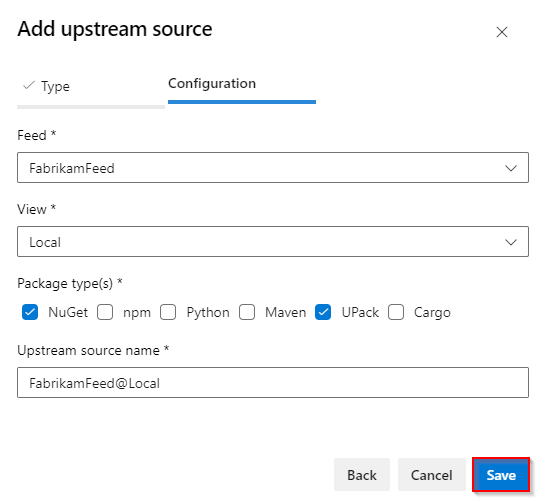
Hírcsatorna hozzáadása egy másik szervezetben felsőbb rétegbeli forrásként
Jelentkezzen be az Azure DevOps-szervezetbe, és lépjen a projekthez.
Kattintson a fogaskerék ikon gombra
 a hírcsatorna beállításainak eléréséhez.
a hírcsatorna beállításainak eléréséhez.Válassza a Felsőbb rétegbeli források lehetőséget, majd válassza a Felsőbb réteg hozzáadása lehetőséget.
Válassza ki az Azure Artifacts-hírcsatornát egy másik szervezetben.
Adja meg az Azure Artifacts-hírcsatorna lokátorát a következő formátumban:
Szervezeti hatókörű hírcsatorna:
azure-feed://ORGANIZATION_NAME/FEED_NAME@VIEWProjekt hatókörű hírcsatorna:
azure-feed://ORGANIZATION_NAME/PROJECT_NAME/FEED_NAME@VIEW
Válassza ki a használni kívánt csomagtípus(ok) t, és adja meg a felsőbb rétegbeli forrás nevét.
Ha végzett, válassza a Mentés lehetőséget.
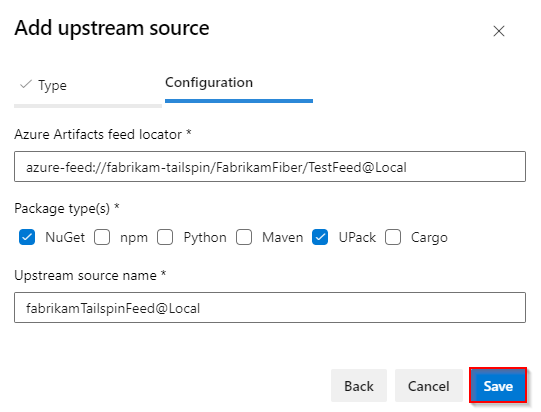
Példák
Feljegyzés
Új csomagok felsőbb rétegből történő telepítéséhez hírcsatorna- és felsőbb rétegbeli olvasónak (közreműködőnek) vagy hírcsatorna-tulajdonosnak kell lennie. Az egyes felsőbb rétegbeli csomagok másolatát a rendszer az első használatkor menti a hírcsatornába. A felsőbb rétegbeli forrásokból már mentett csomagokat a hírcsatornaolvasók használhatják.
Kapcsolódó cikkek
Visszajelzés
Hamarosan elérhető: 2024-ben fokozatosan kivezetjük a GitHub-problémákat a tartalom visszajelzési mechanizmusaként, és lecseréljük egy új visszajelzési rendszerre. További információ: https://aka.ms/ContentUserFeedback.
Visszajelzés küldése és megtekintése a következőhöz: